不知道大家有没有遇到这个问题,就是我满怀激动的安装完SolidWorks2019,刚想打开试试怎么样,结果,双击SolidWorks2019启动图标,启动半天还是打不开,少则三分钟,多则十分钟,SolidWorks2019启动慢该如何解决呢???
SolidWorks2019启动界面:
经过实践分析,溪风老师终于找到了快速启动SolidWorks2019的方法,今天分享给一直支持溪风的小伙伴们:
SolidWorks2019启动缓慢解决方案:
1、找到C:\ProgramData\FLEXnet文件夹。一般这个ProgramData文件夹都是隐藏的,所以我们要将它显示出来。
如果你是win10系统:
①打开C盘,然后点击顶部的【查看】-【选项】如下图所示:
然后我们打开了文件夹选项,点击查看-找到显示隐藏的文件、文件夹和驱动器,并选中,如下图所示:
这样我们就可以在C盘找到ProgramData文件夹和里面的FLEXnet文件夹啦。
如果是你win7系统,操作如下:
1、打开C盘,然后如下操作:组织-文件夹和搜索选项。
然后我们打开了文件夹选项,点击查看-找到显示隐藏的文件、文件夹和驱动器,并选中,如下图所示:
这样我们就可以在C盘找到ProgramData文件夹和里面的FLEXnet文件夹啦。
2、找到C:\ProgramData\FLEXnet文件夹之后打开,将下面的图示文件sw_D_三个文件删除,或者剪切到别的地方备份,如果不行好在粘回来(推荐)。
这样之后,我们就可以重启我们的SolidWorks2019软件,然后你会惊奇的发现,在10秒左右就可以启动SolidWorks2019啦!!!
感谢大家对溪风老师的支持,学SolidWorks,提高设计技能,请加入我们吧。
↓↓↓↓↓↓↓↓↓↓↓↓↓↓↓↓↓↓↓↓↓↓↓↓↓↓↓↓↓↓↓↓


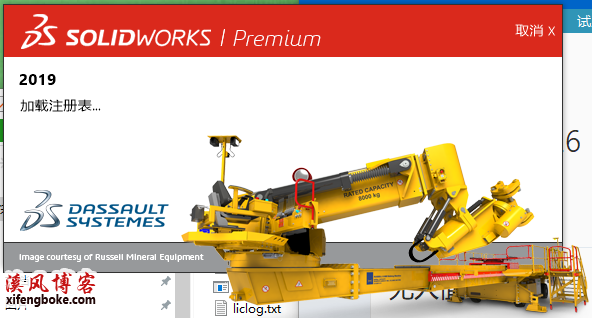
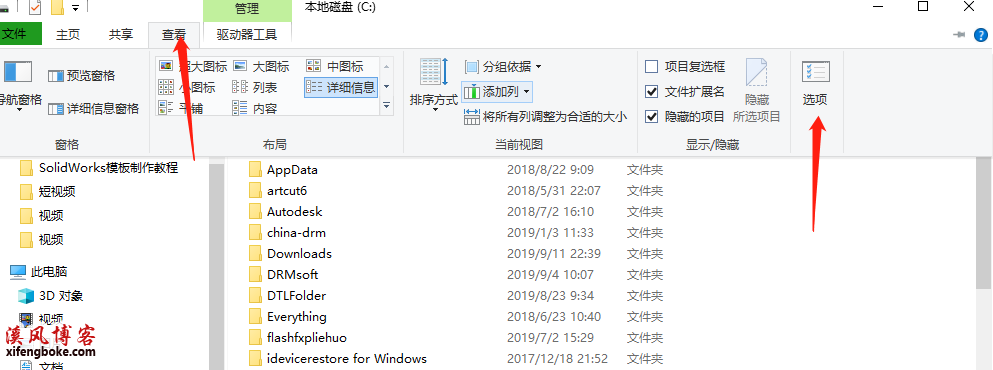
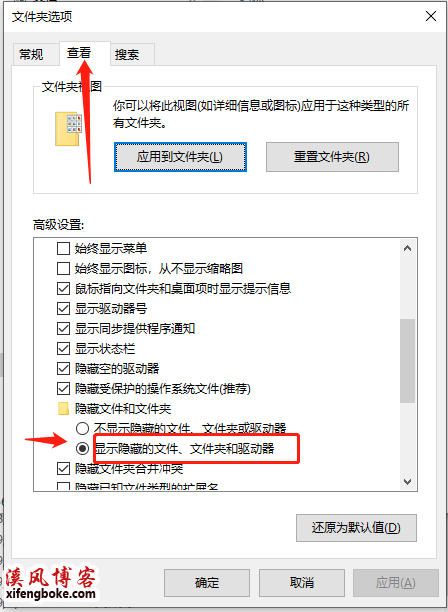
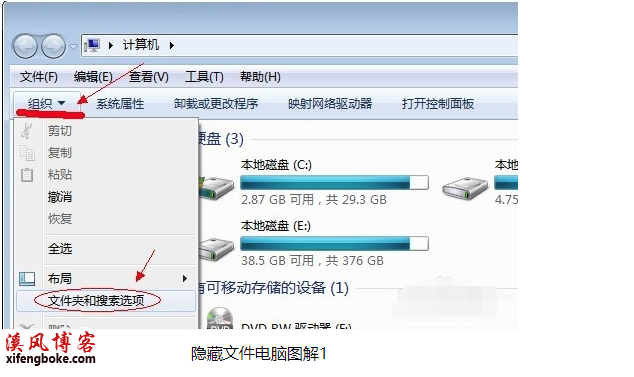
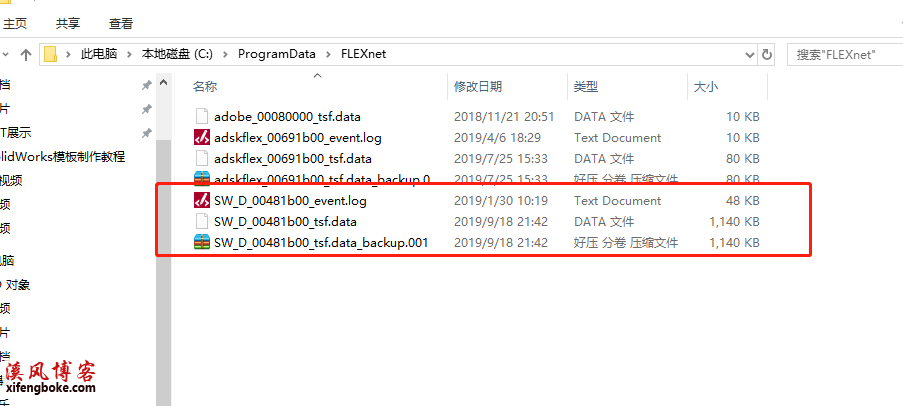


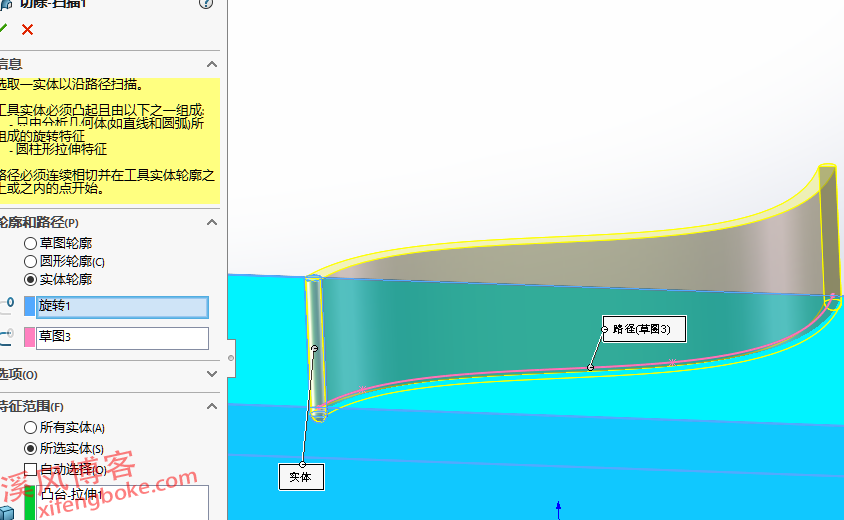
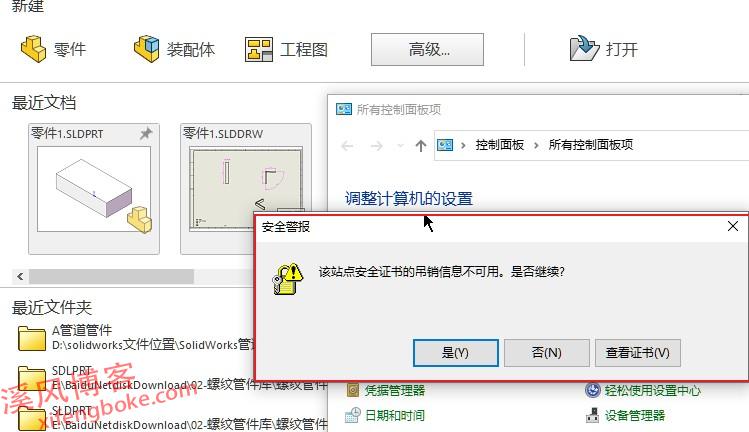
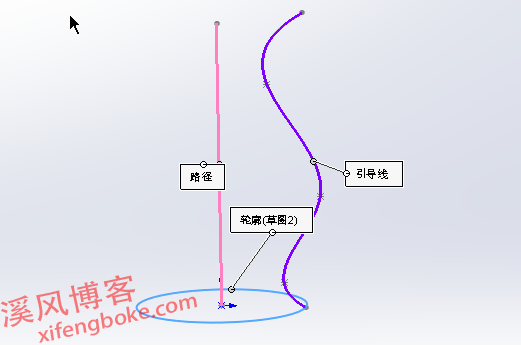
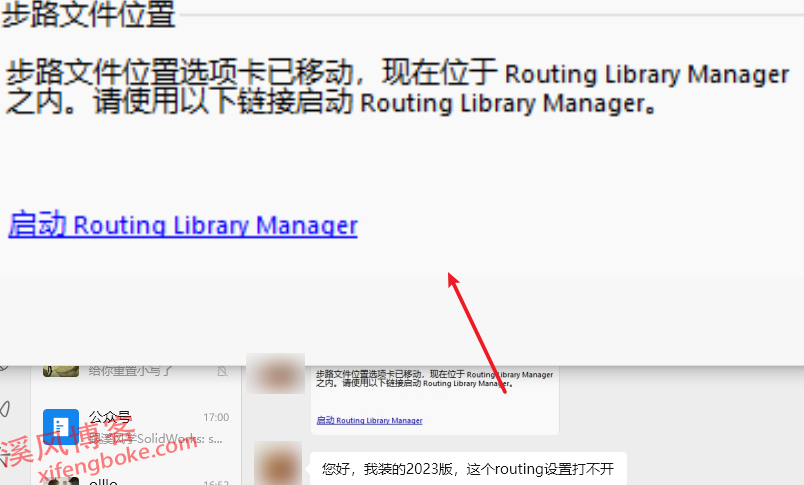
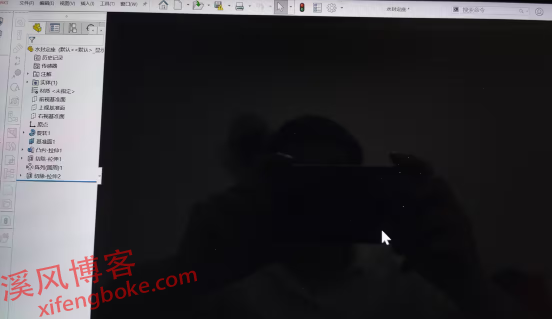
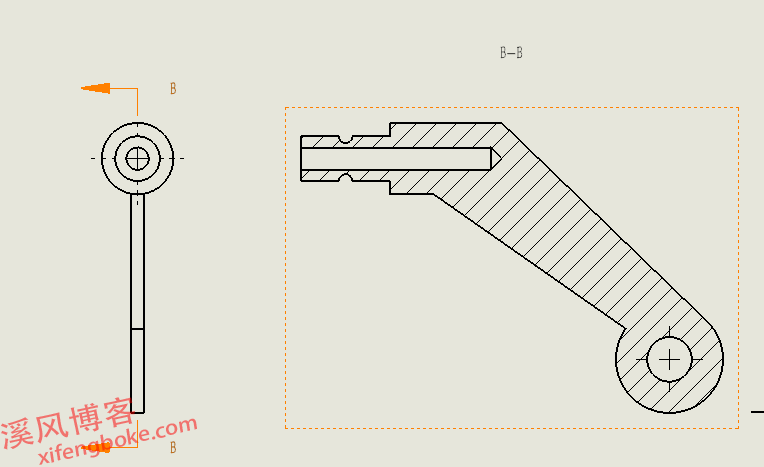
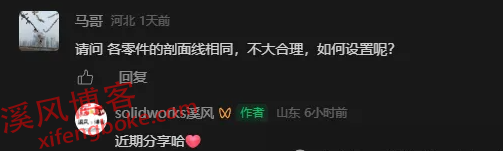
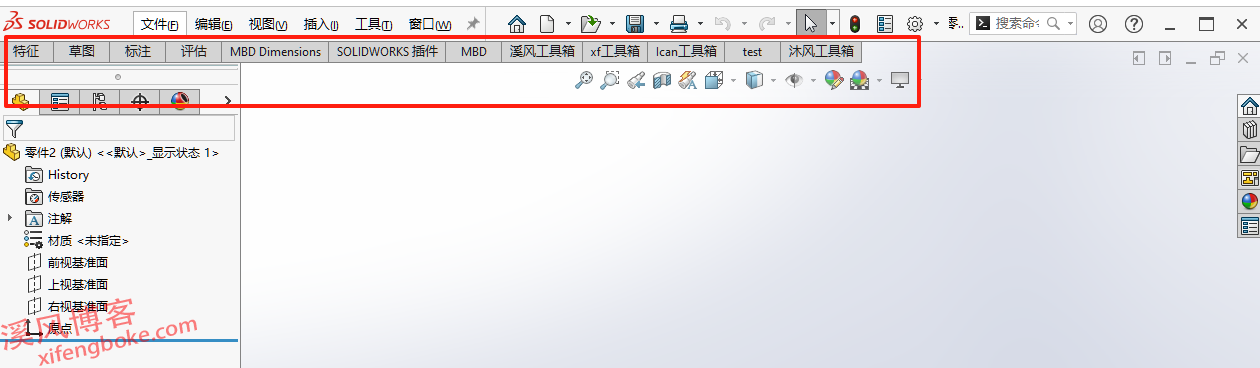

发表评论